win10系统电脑定时关机怎么设置的方法
- 分类:Win10 教程 回答于: 2022年04月13日 13:42:00
当win10系统中有下载的文件时间较长而自己又不不想要等到下载完成后进行关机的操作时,有些用户通常就会采用设置成定时关机的状况,下面来看看win10系统电脑定时关机怎么设置的方法.
win10系统设置定时关机:
1、首先我们按“win+R”打开运行窗口。
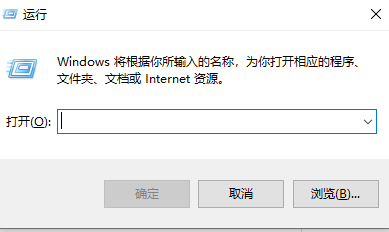
2、在运行窗口中输入命令“shutdown -s -t 时间 ”(注:这里的时间是以秒为计量单位),比如说想要在一小时后关机,那么时间这里改为3600即可。
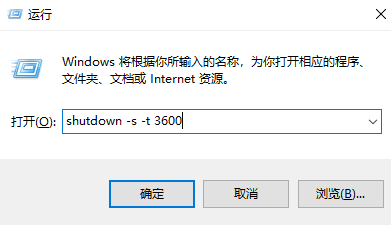
3、接着点击运行窗口的“确定”或者按下回车键以后,电脑桌面的右下角就会弹出定时关机的提示窗口。
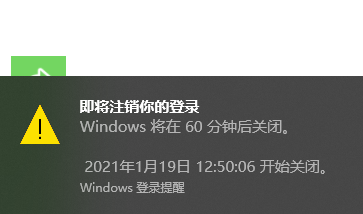
4、我们想在固定的某个时间点关机,那么就输入命令“at 时间 shutdown -s”,比如说想要在晚上十点整关机,运行窗口输入“at 22:00 shutdown -s”即可。
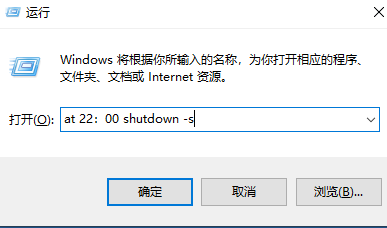
5、如果我们中途又不想在设定的时间关机了,那么依旧打开运行窗口,将命令更改为“shutdown -a”,我们会看到桌面右下角弹出了取消关机的提示。
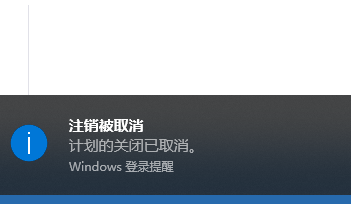
以上就是win10系统设置定时关机的原因,需要的小伙伴可以参考上述方法进行操作,希望能对大家有所帮助。
 有用
26
有用
26


 小白系统
小白系统


 1000
1000 1000
1000 1000
1000 1000
1000 1000
1000 1000
1000 1000
1000 1000
1000 1000
1000 1000
1000猜您喜欢
- win10激活,小编教你一个简单的激活方..2017/12/08
- 2021全新的win10专业版安装密钥..2021/04/10
- Windows 10 磁盘清理临时文件可以删除..2021/03/19
- 0xD0000272,小编教你解决Win10激活失..2018/03/09
- 小编详解win10开始菜单打不开怎么办..2019/01/29
- uefi安装win10_uefi安装原版Windows镜..2018/03/16
相关推荐
- 小白系统重装工具给win10更新系统教程..2021/11/05
- 小编告诉你联想装正版win10系统多少钱..2021/03/18
- 雨林木风win10安装教程图解2022/09/01
- windows10怎么安装win11的详细教程..2021/07/21
- 台式电脑怎么重装win10系统2021/11/07
- 小编教你win10怎样切换开始菜单的样式..2017/08/03

















